Така че вероятно вече знаете, че когато правите снимка с вашия смартфон или с цифровата си камера, тя съхранява много допълнителна информация за картината, наречена метаданни. Това се нарича EXIF данни и може да ви каже какъв модел камера е направил снимката, датата и часа, обектива, настройките на затвора и експозицията, местоположението и много други. Има много начини да прегледате EXIF данните за снимка и в този пост, ще ви преведа през различните инструменти, които можете да използвате на iPhone, Android телефон, на машина на Windows или на Mac.
Преглед на EXIF данни на iPhone
Това е може би любимото ми устройство за разглеждане на метаданни на картината, защото винаги е на мен и всички снимки, които правя, са или в ролката на фотоапарата, или в моя PhotoStream. Има няколко приложения в магазина за приложения, които ви позволяват да преглеждате всички данни в добре изглеждащи маси и т.н.
Fluntro - Exif Viewer
Това е най-доброто приложение в App Store за преглед на подробна информация за снимки в iCloud или на вашето устройство.

Това е най-добре изглеждащото приложение по отношение на естетическия дизайн. Той също работи на iPhone X, което не мога да кажа за другите приложения, споменати тук. Безплатната версия, с която се свързвам, има някои ограничения, които можете да прочетете в описанието. Пълната версия струва $ 3 в момента, така че не е скъпо.
В допълнение към преглеждане на EXIF данни, можете да използвате приложението, за да премахнете някои EXIF данни, ако желаете.
Koredoko - Exif и GPS Viewer
Koredoko е доста добър, защото поставя всичките ви снимки на картата и с няколко натискания можете да видите подробни метаданни за снимката. Приложението също е безплатно, така че винаги е хубаво. Това не е толкова хубаво като приложението Fluntro, но е полезно, ако искате да видите EXIF данните за няколко снимки.
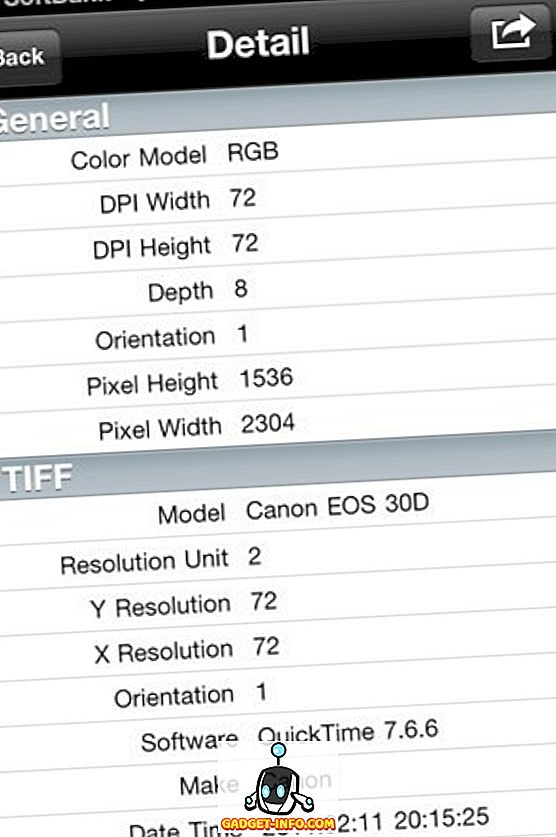
Преглед на EXIF данни за Android телефон
За потребители на Android можете да проверите приложение, наречено Photo Exif Editor. Безплатната версия на приложението има реклами, така че внимавайте. Приложението може да се използва за преглед, промяна или редактиране на Exif данни. Той има хубав интерфейс и работи добре като цяло. Версията Pro има по-висок рейтинг и е само $ 1.29.
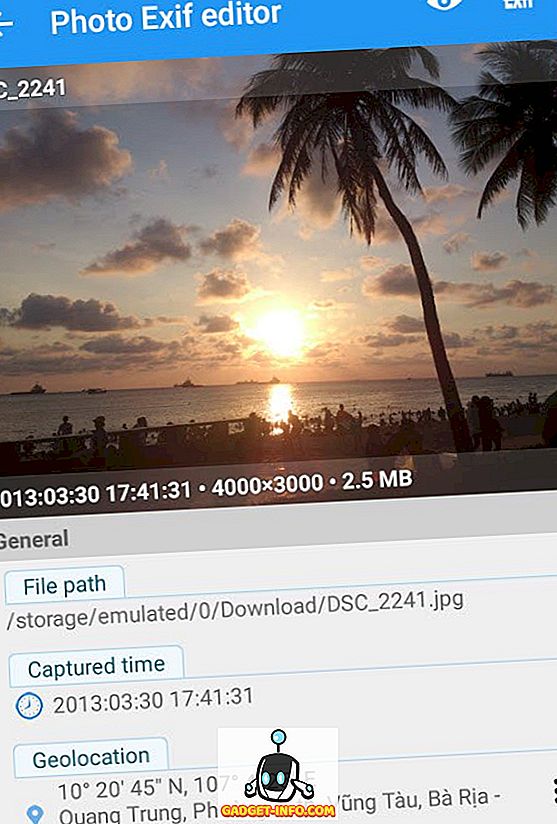
Другото приложение, което препоръчвам, е File Viewer за Android. Това не е специално приложение Exif Viewer, но за съжаление всички други Exif приложения са много лошо оценени. Това приложение има голяма база за инсталиране, се актуализира често и може да направи много други неща освен гледане само на Exif данни.
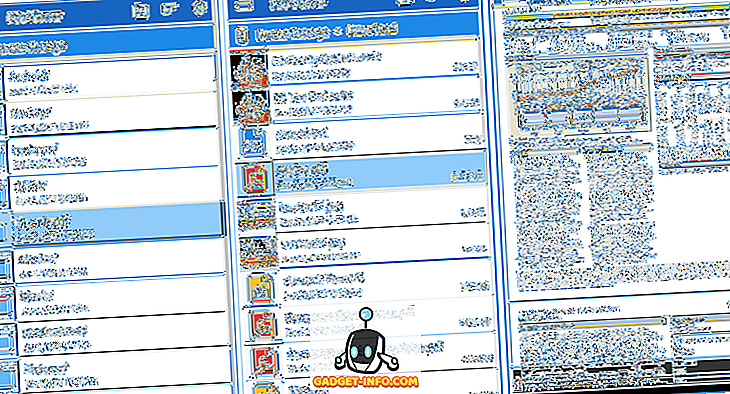
Преглед на EXIF данни за Mac
В OS X можете да кликнете с десен бутон върху изображението и да изберете „ Получаване на информация“, за да видите някои метаданни за снимката:
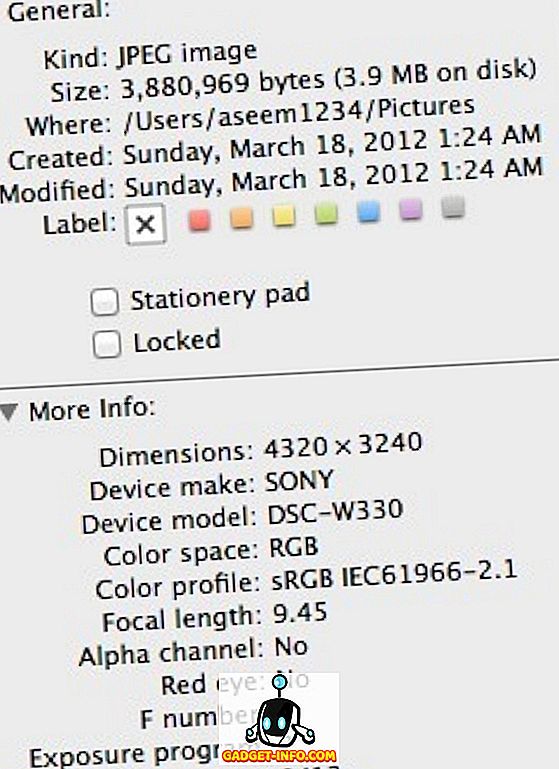
Както виждате обаче, това всъщност не е много информация. Има приложения в App Store, но за съжаление, те са почти всички смучат. Удивително е, че няма нито едно приложение с висока оценка за изглед на Exif данни. За щастие, има и друг начин да видите по-подробни данни на Exif на Mac и това е чрез използване на Preview . Просто щракнете с десния бутон върху снимката и изберете "Отвори с - Преглед".
В менюто на лентата с инструменти щракнете върху Инструменти и след това Покажи инспектор .
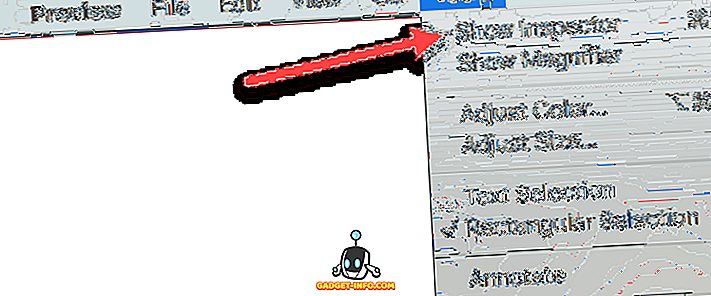
В прозореца Инспектор щракнете върху раздела Exif и ще видите всички Exif данни за тази картина. Ще видите повече или по-малко в зависимост от това колко данни Exif се съхраняват в изображението.
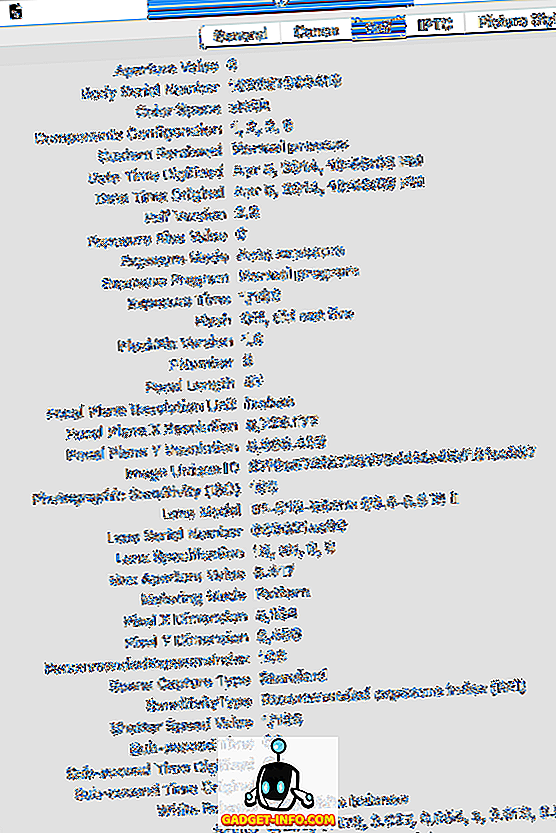
Имайте предвид, че с Preview, той дори ще има отделен раздел за марката на камерата, ако има достатъчно информация, записана на снимката. Освен това имам раздела на Canon, който ми дава повече подробности за точния фотоапарат и обектива.
Преглед на EXIF данни за Windows
В Windows 7/8/10 нещата са малко по-добри, когато става въпрос за преглеждане на Exif данни без инструменти на трети страни. Трябва да кажа, че Microsoft прави доста добра работа, като позволява на потребителите да видят доста метаданни за картина в Windows Explorer.
Ако просто кликнете с десния бутон на мишката върху снимката, отидете в „ Свойства“ и след това кликнете върху раздела „ Детайли“ .
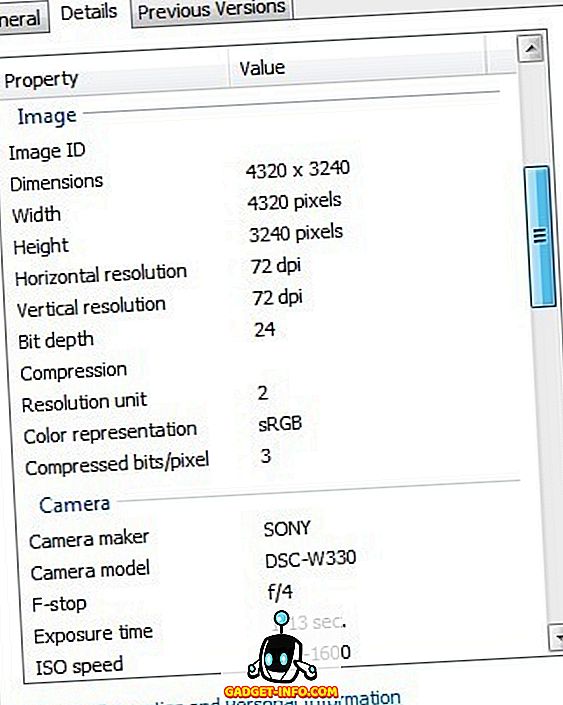
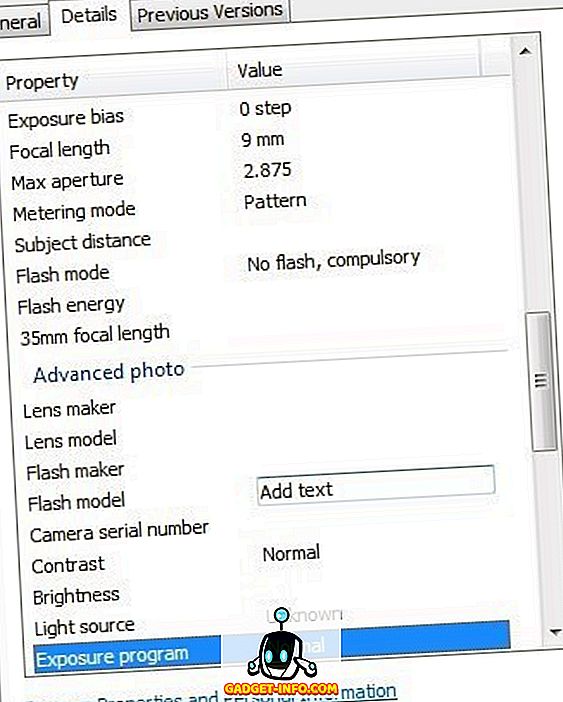
Можете също така лесно да редактирате Exif данните само с кликване върху дадено поле. Тя се превръща в текстово поле, в което можете да въведете. Ако искате програма от трета страна, която добавя всичко това в по-хубав формат, можете да изпробвате oPanda IEXIF. Това е безплатна и ви дава всички подробности в по-красив формат. Въпреки това, той е доста стар и не е актуализиран дълго време.
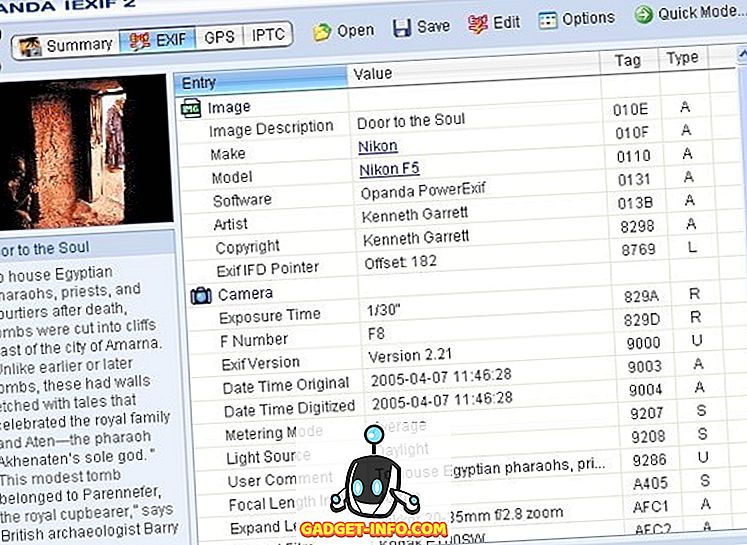
Има и друга програма, наречена Exif Data Viewer, която също е безплатна и стара, но може би не толкова стара, колкото първата. И накрая, има програма, наречена ExifPro Image Viewer, но тя струва $ 20 и не е актуализирана за няколко години!
Преглед на Exif данни онлайн
И накрая, можете просто да използвате безплатен онлайн инструмент, за да видите всички Exif данни за снимка. Един от най-простите и детайлни, които използвам, е преглед на метаданните на изображението на Джефри Фридл.

Така че това е всичко! Това е почти навсякъде, където някога ще трябва да видите Exif данните. Очевидно е, че ако имате програми от висок клас като Photoshop и т.н., тогава всичко това е безполезно, но ако сте начинаещ, който иска да анализира картини, тогава тези инструменти ще помогнат много в изучаването на това, какви професионалисти / настройки използват, за да направи снимки. Наслади се!









